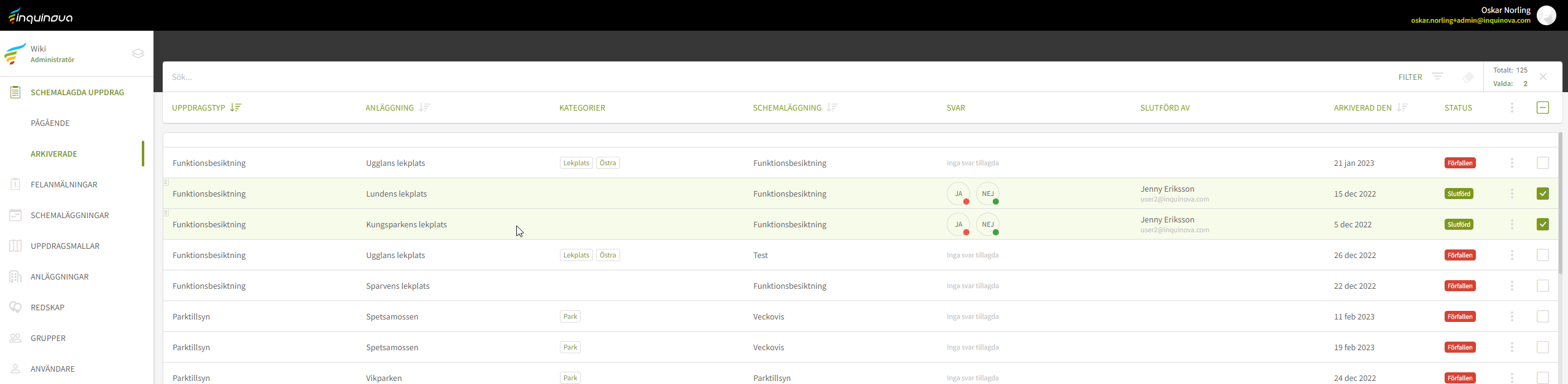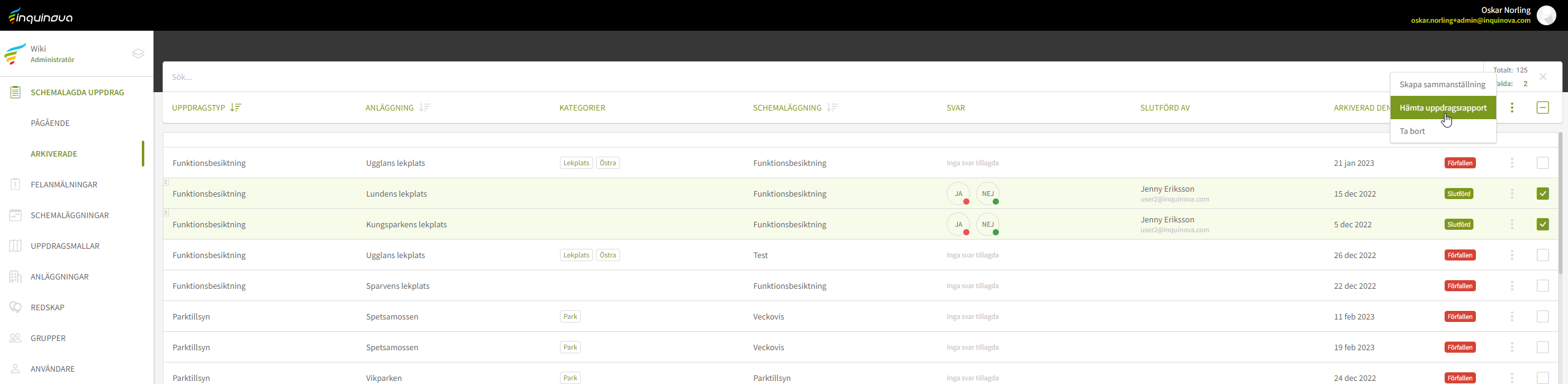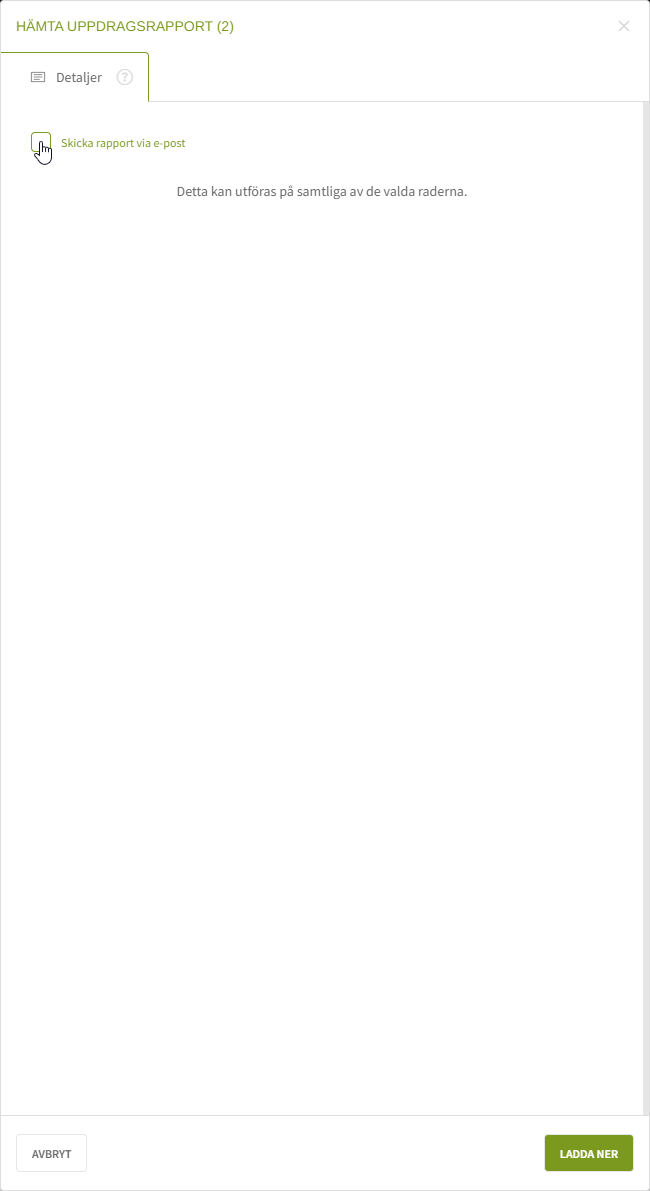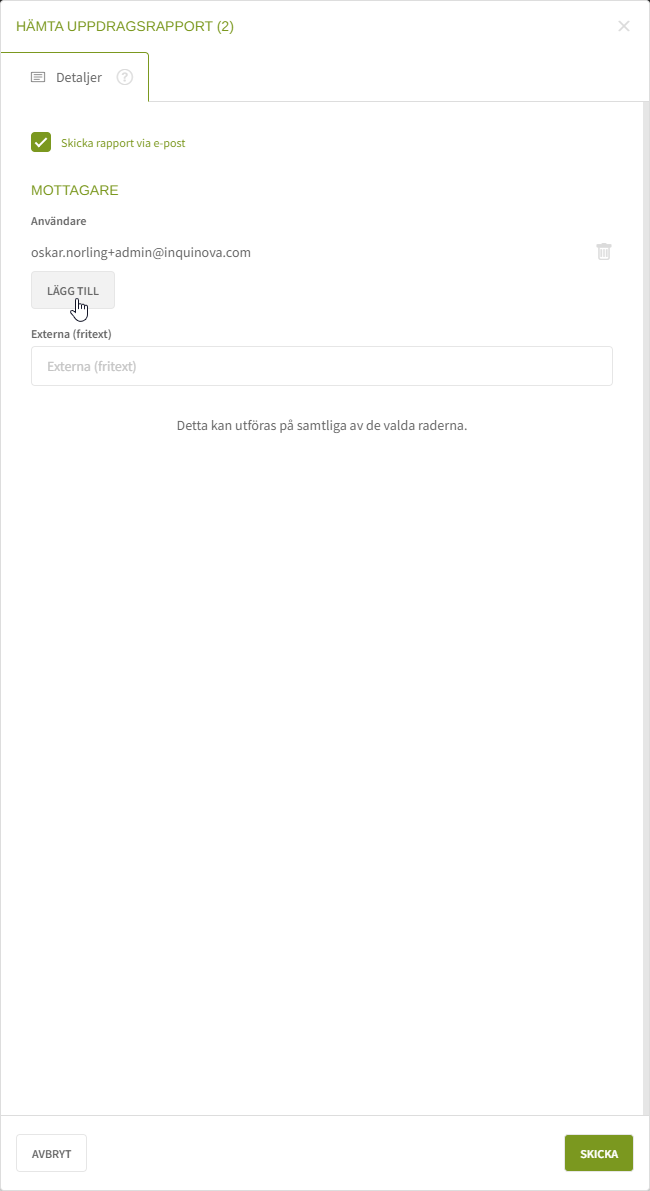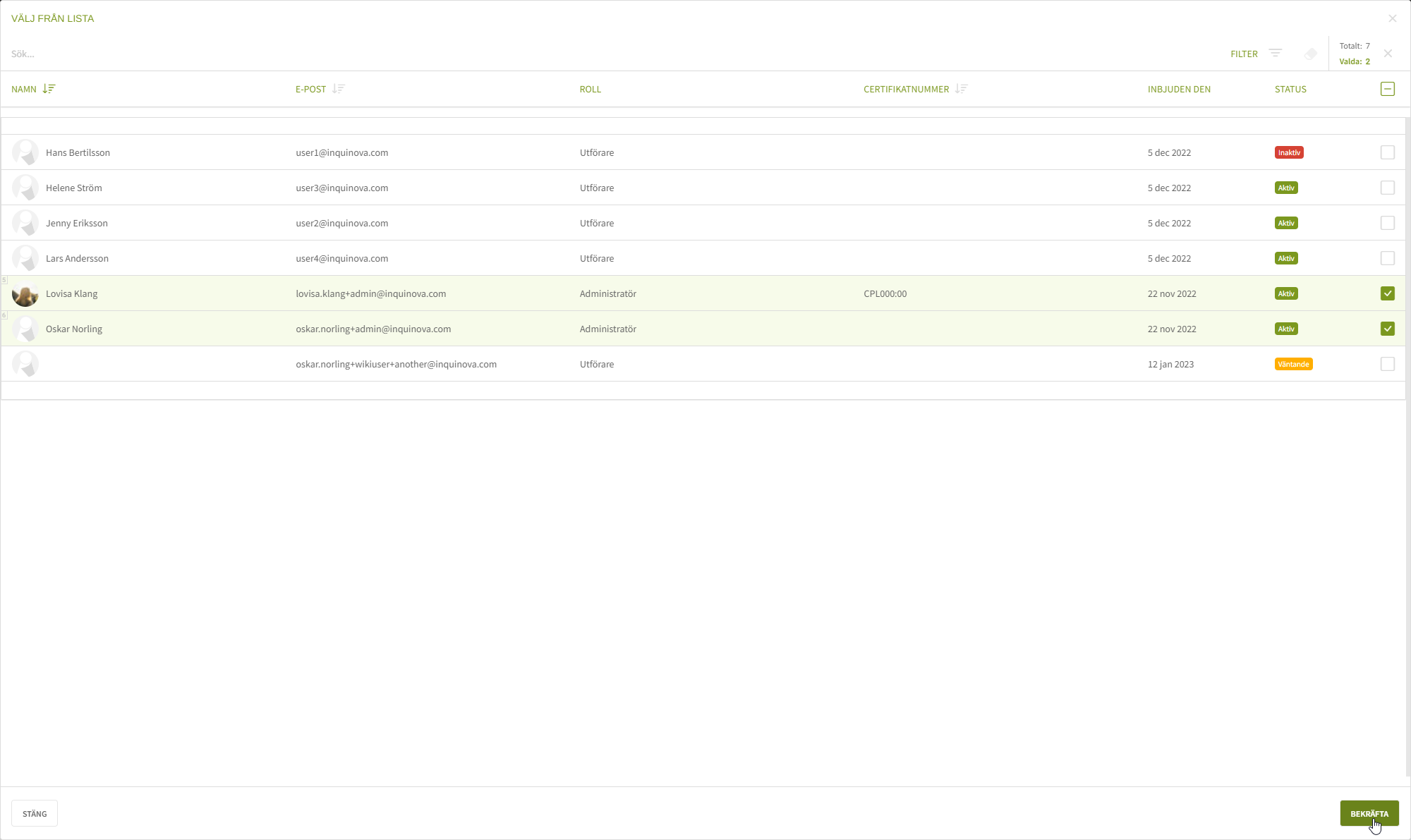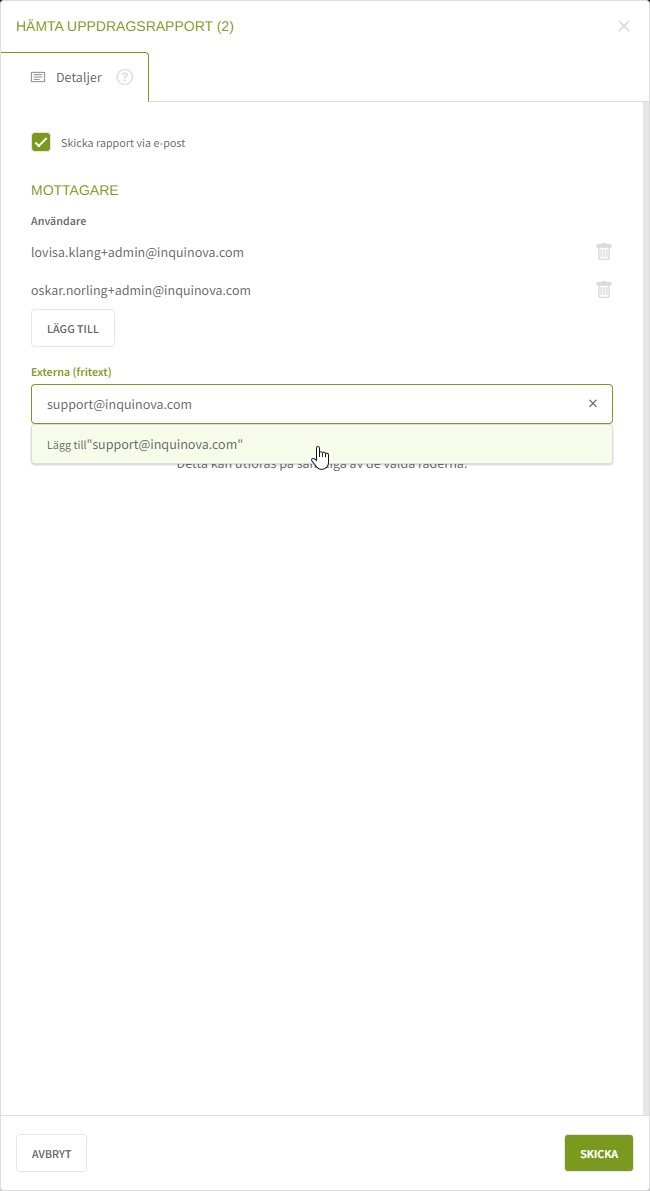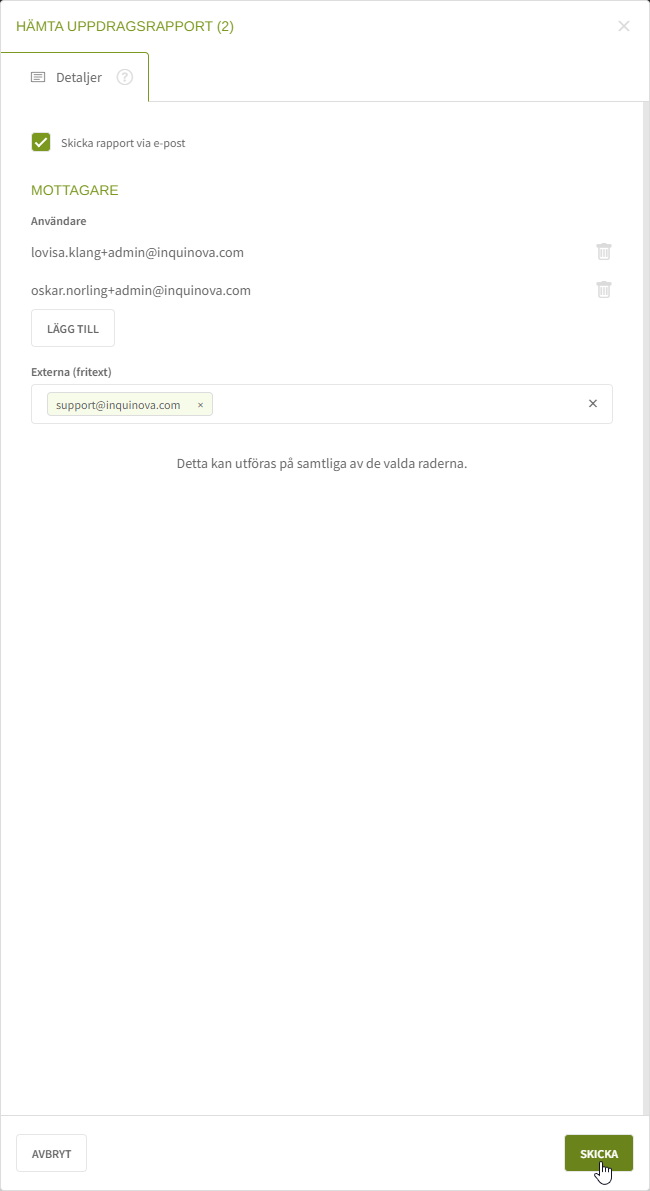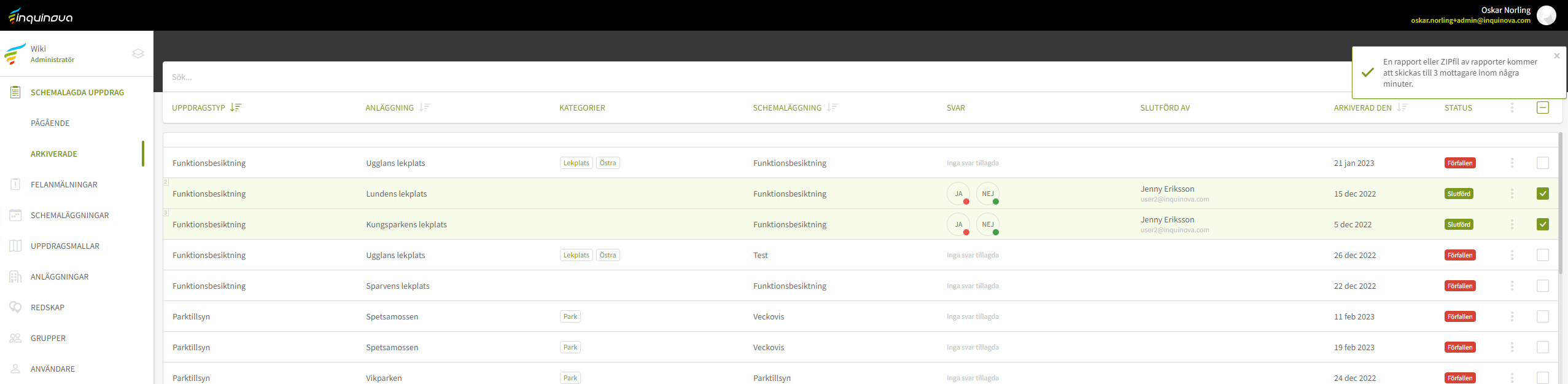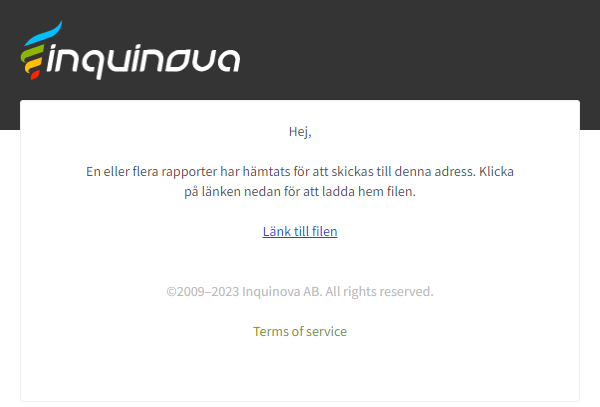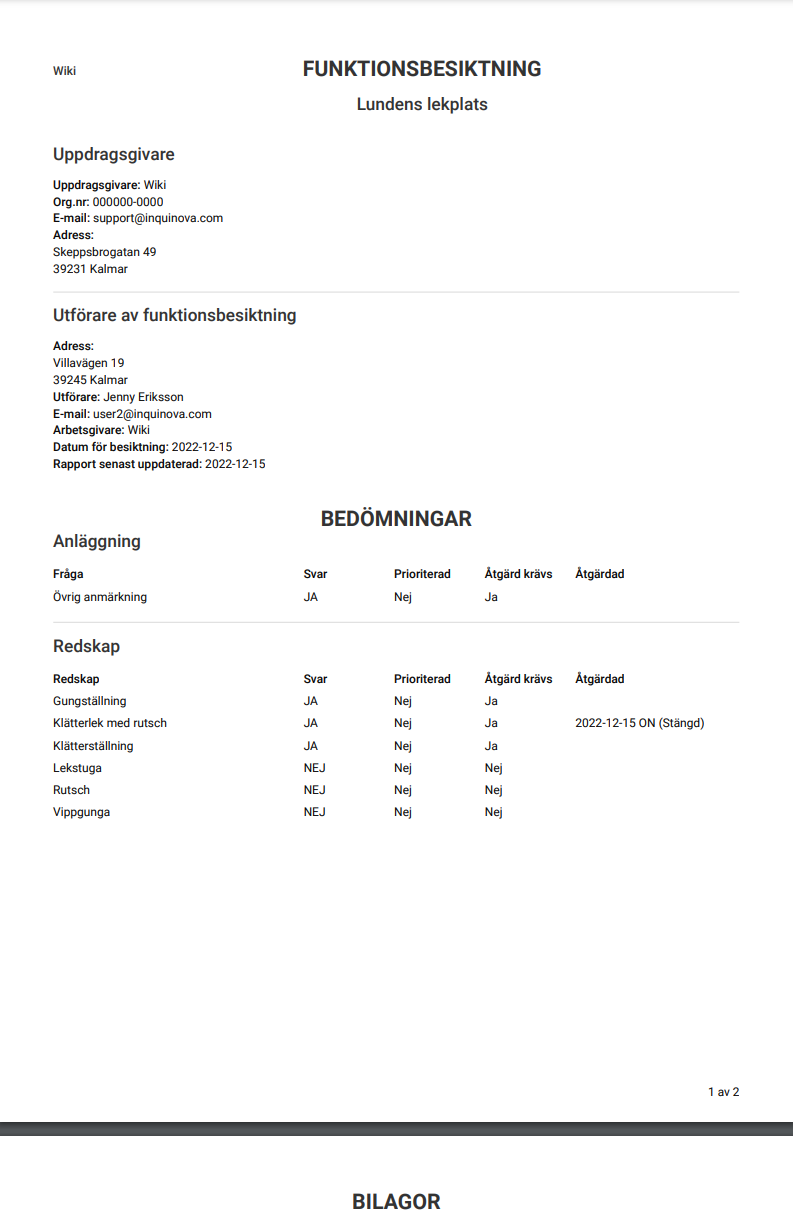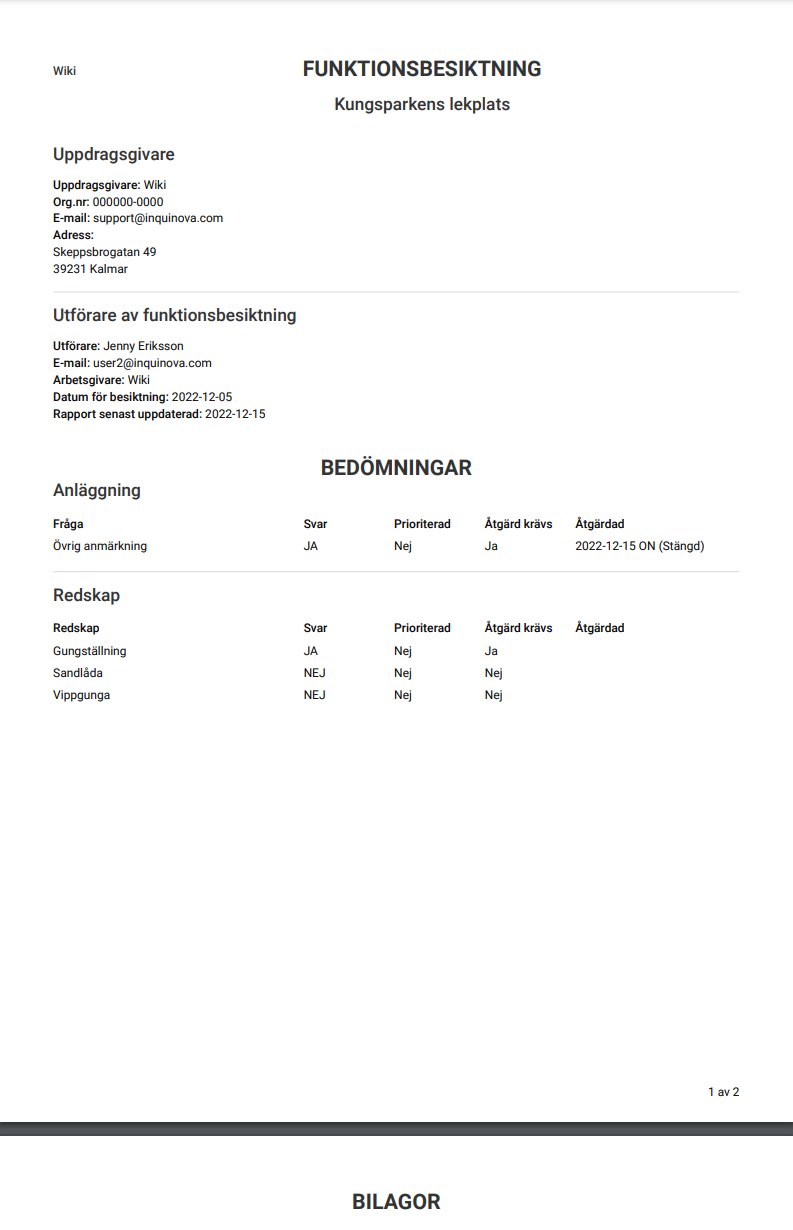- Navigera till menyvalet
Schemalagda uppdrag Arkiverade - Bocka i
de uppdrag du vill maila uppdragsrapporter för (Fig. 1) - Klicka på
och sedan på Hämta uppdragsrapport (Fig. 2) - Klicka i
Skicka rapport via e-post (Fig. 3) Om du lägga till befintliga användare som mottagare
- Klicka på
Skicka (Fig. 7) - Rapporten kommer att mailas till mottagare (Fig. 8)
- Första uppdragets rapport i PDF (Fig. 10), andra uppdragets rapport i PDF (Fig. 11)
Om man väljer fler än 1 uppdrag, så kommer en ZIP-fil att skickas istället för en PDF.
När man väljer att maila uppdragsrapporten, och inkluderar användare från notifieringar, så baseras dessa användare på de prenumeranter som finns under relaterade schemaläggningar.